Éditeur de document
L'Editeur de document permet de réaliser 4 types de documents :
- les contrats de cession (la structure achète une représentation ou la compagnie vend un spectacle à une structure)
- les conventions (la structure vend un espace/du temps pour un événement)
- les documents (Lettre, Fiche administrative du spectacle, …)
- les fiches accueils (aussi appelées "feuilles de route", elles préparent au mieux la venue et l’accueil d'une compagnie)
Info : un ancien outil "Fiche accueil" existe encore (voir "Ancien éditeur de fiche accueil").
Procédure
Éditer un document de type contrat de cession pour un événement :
1/ Dans la fiche de l'évènement, se rendre dans l'onglet "Général" / sous onglet "Outils", puis cliquez sur le bouton "Nouveau".
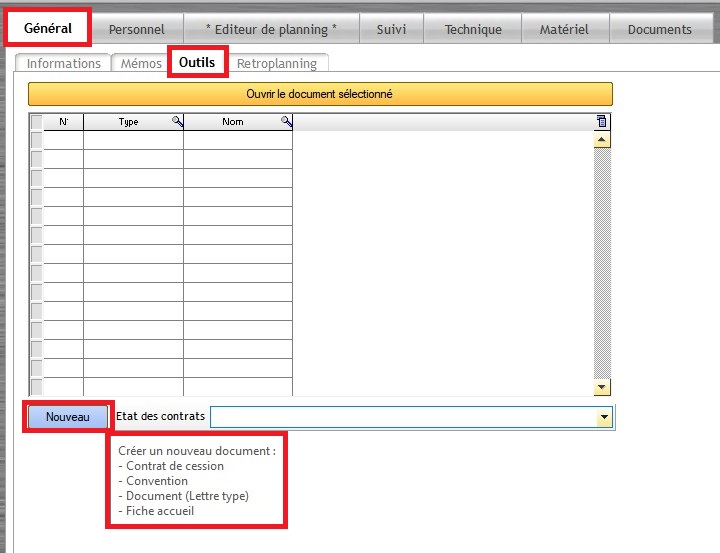
Mais on peut également passer :
- par la Fiche "Artiste/Groupe d'événements" (en mode modifier) pour le contrat de cession ou un document.
- par la Fiche Client de "Artiste/Groupe d'événements" (en mode modifier) pour une convention ou un document.
- le type de document que vous souhaitez créer (contrat de cession, convention, document, fiche accueil..)
- le lieu spécifique relatif à l'évènement/activité
Info : un évènement/activité peut se dérouler dans plusieurs lieux. Si vous souhaitez que le contrat de cession les incluent tous, laissez le champ du lieu vide.
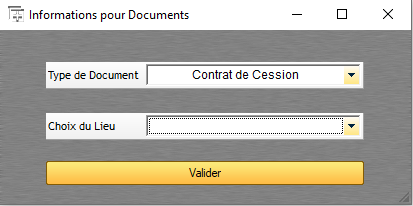
3/ Cliquez sur le bouton Valider pour rentrer dans l'Editeur de contrat de cession.
Le mode compagnie
Dans "Outils/Options/onglet 'Client'", les compagnies peuvent éditer les contrats de cession et les documents à destination des lieux, en cochant la case « Mode Compagnie ».

Le droit utilisateur
Avoir accès aux contrats de cession et autres documents :
1/ Allez dans "Outils/Options/Onglet "Groupes de Travail".
2/ Faites un clic droit sur la ligne de l'utilisateur concerné pour "Voir les droits".
3/ Dans l'onglet "Général", cochez  .
.
Les "Informations Structure" et la Fiche Artiste ont évolué pour intégrer de plus amples informations (N° de SIRET, Code APE, N° Licences d'entrepreneur de spectacle, N° TVA incommunautaire, ...).
Info : L'onglet ''Signature et dates'' est devenu l'onglet ''Traitement de texte''. Les champs de signature et de dates ont été déplacés dans l'onglet ''Document''.
L'onglet ''Traitement de texte'' est grisé et inaccessible si l'option  n'est pas cochée (Outils/Options/onglet 'Client').
n'est pas cochée (Outils/Options/onglet 'Client').
1/ L'onglet "Événement"
Les données de cet onglet sont des renseignements généraux de l'événement. Ils sont tous modifiables pour les besoins du document.
Info : Tous les champs en gris sont des champs qui récupèrent les informations déjà entrées dans la Fiche de l'événement ou dans le planning (par exemple, Programme, Invitations, Conditions financières sont des champs des Mémos d'informations générales / les Périodes de l'événement, ou des répétitions proviennent de l'éditeur de planning, …)
"Période de l'événement" récupère dans l'éditeur de planning les dates des mots-clés "Spectacle" et/ou "SHOW", mais également ceux que vous aurez choisi dans "Outils/Options/onglet 'Planning' ".
Lors de la création du contrat de cession, il est possible de choisir un lieu en particulier. Le cas échéant, seules les lignes relatives au lieu sélectionné seront récupérées.
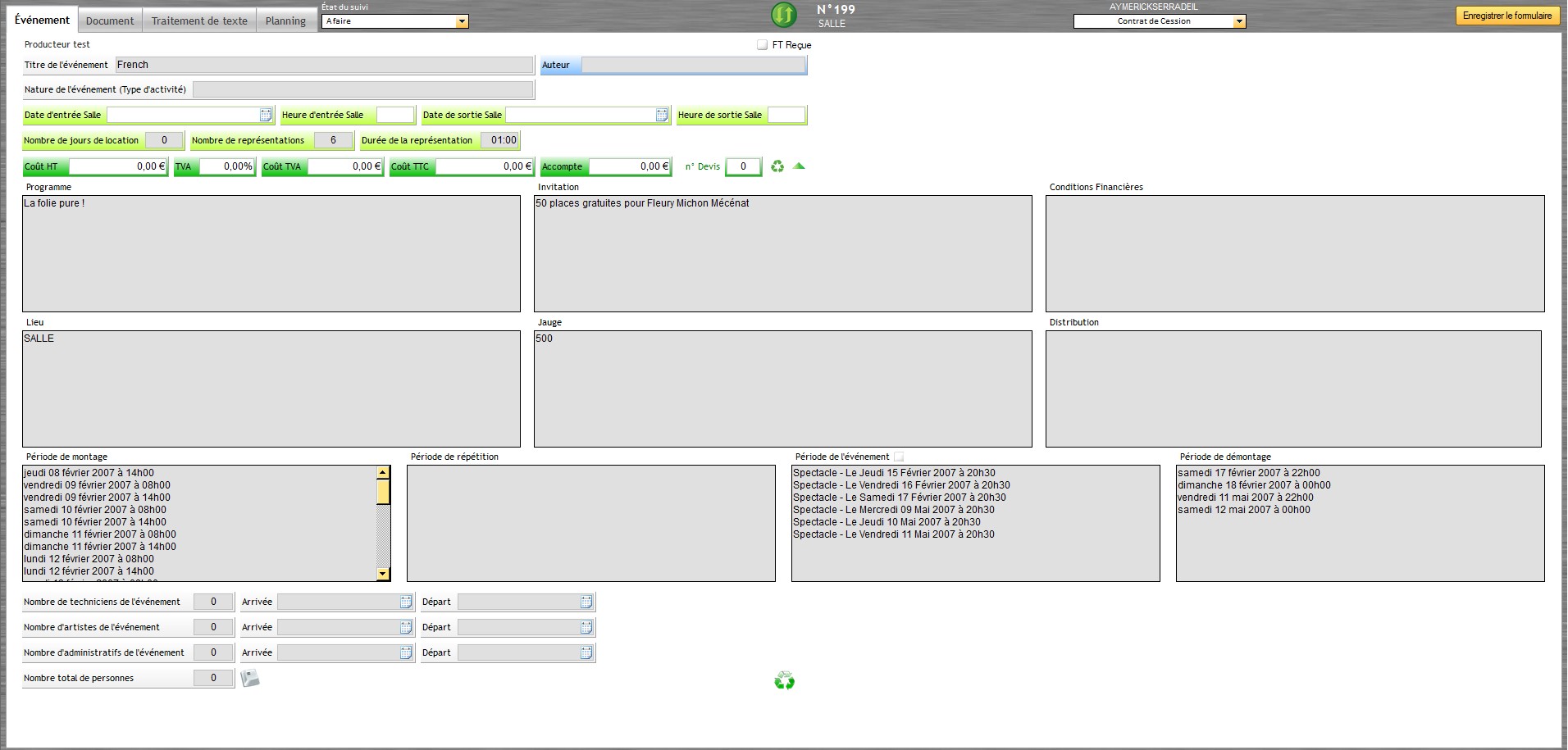
L'onglet ''Événement'' permet d'intégrer :
- la rubrique "Distribution" (enregistrée dans Mémos d'infos générales de la Fiche du spectacle)
- le coût total HT en lettres (enregistré en chiffres dans l'onglet ''Evénement'')
Dans l'éditeur de modèles de contrat de cession, les champs  et
et  se trouvent dans le bouton 3 (Info Spectacle 1).
se trouvent dans le bouton 3 (Info Spectacle 1).
Durée de la représentation et Jauge
Ces deux champs sont les informations correspondantes à celles entrées dans l'onglet "Technique" de la Fiche Spectacle.
Période de l'événement
Ce champ rapatrie toutes les descriptions "Mots-clés" comme Spectacle et SHOW, mais également celles indiquées dans "Outils/Options/ onglet "Planning"". Une option permet de ne récupérer dans l'éditeur de planning que les informations des lignes de planning n'ayant que pour description "Spectacle". Il suffit de cocher ![]() dans "Outils/Options/ onglet "Client"".
dans "Outils/Options/ onglet "Client"".
![]() La nouvelle coche "Période de l'événement" permet de n'afficher que les dates sans les descriptions - sources d'événement.
La nouvelle coche "Période de l'événement" permet de n'afficher que les dates sans les descriptions - sources d'événement.
. Aperçu sans la coche :

. Aperçu avec la coche cochée :

Calcul de la TVA automatique
Le calcul de la TVA est automatique à partir du coût HT et du pourcentage de TVA.
Somme du nombre total de personnes de l'artiste
Le bouton  permet de faire la somme des personnes (techniques, artistes et administratifs)
permet de faire la somme des personnes (techniques, artistes et administratifs)
Nom du document en export
L'export du document porte le nom qui lui aura été affecté dans la boîte à outils "Titre document". Cela est valable pour les exports vers Excel, en pdf,...
Réinitialisations
Après modification, si vous souhaitez réinitialiser le champ, faites un clic droit dans la case grise.
Exemple ci-dessous sur la période de répétitions :
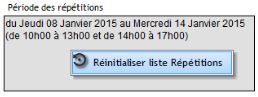
Pour réinitialiser tous les champs gris, faites un clic droit l'icône en bas au centre de l'onglet.

2/ L'onglet "Documents"
Il regroupe des informations complémentaires plus spécifiquement utilisées dans les contrats de cession ou les conventions (Frais annexes, Direction Artistique, Pièces jointes, ...). Il faut tout d'abord renseigner son type (Contrat de Cession ou Convention ou Document) et son nom : ce qui permettra de le retrouver rapidement. Dans le nom du document, vous pouvez lui donner le nom que vous souhaitez.
Info : Ce nom est mémorisé et pourra être utilisé pour un autre document (ex. "Convention de mise à disposition des locaux du Théâtre Lambda").
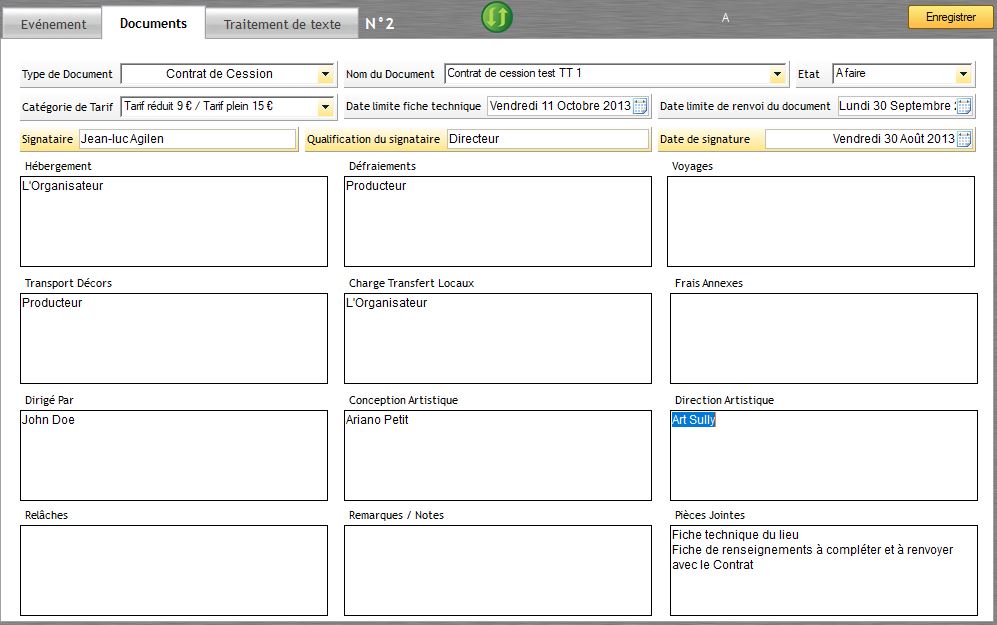
3/ L'onglet "Traitement de texte"
Les champs de signature et de dates sont présents dans l'onglet ''Document''.
L'onglet ''Traitement de texte'' reste grisé et inaccessible si l'option  n'est pas cochée (Outils/Options/onglet 'Client').
n'est pas cochée (Outils/Options/onglet 'Client').
Dans l'onglet "Traitement de texte", les données vont fusionnées dès que le modèle aura été choisi dans la boîte à outils.

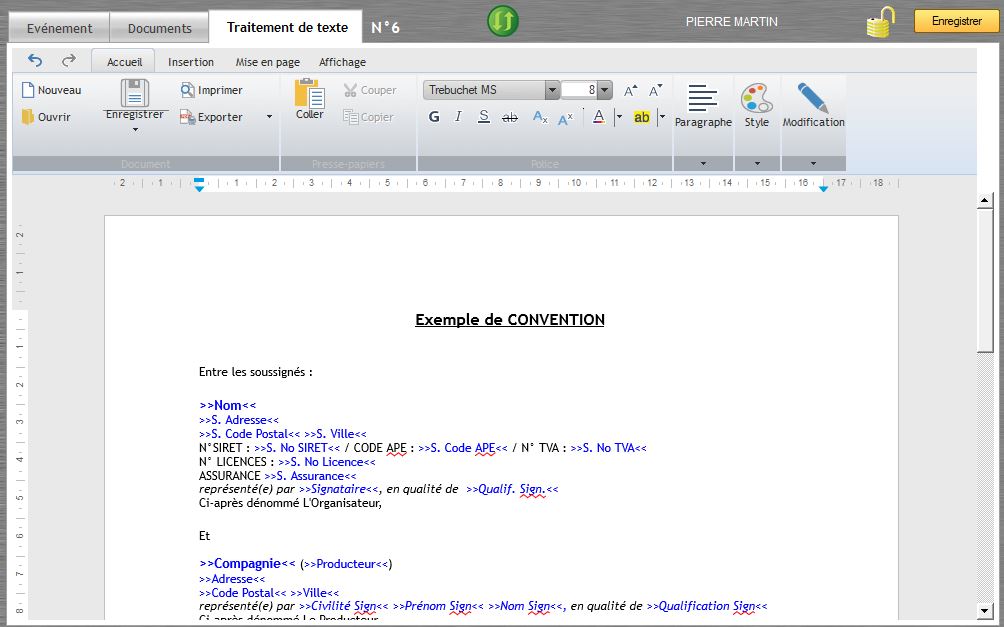
4 onglets permettent de gérer le document produit avec le traitement de texte :
- Accueil

On retrouve ici tous les outils nécessaires au traitement de texte (police, style, imprimer, ...)
- Insertion
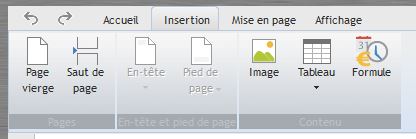
On peut intégrer des en-têtes et des pieds de page
Info : Le logo se gère directement sur la page.
- Mise en page
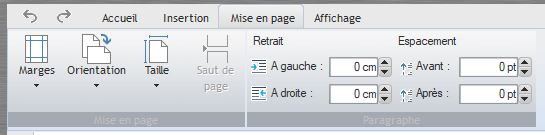
Pratique pour gérer les marges.
- Affichage

La touche Ctrl et la mollette de la souris permettent également de (dé)zoomer.
- Verrouiller le document
Il est possible d'empêcher toute modification du document par verrouillage.
Verrouiller le document :
1/ Faites un clic droit sur le cadenas.

2/ Apposez votre signature pour (dé)verrouiller le document.
4/ La Boîte à outils
Dans le volet Impression, on trouve :
- le choix du modèle
- la version du document
- Les boutons pour créer une nouvelle version (avec le même modèle), renommer ou supprimer
- le titre du document que vous souhaitez lui donner si vous faites un export (PDF, ...)
- le nombre d'exemplaires (Ce champ peut être intégré dans le document)
- l'icône d'impression

Avant toute impression, si vous avez modifié des champs, pensez à enregistrer.
5/ L'émetteur du document
Il est possible de modifier l'émetteur en faisant un clic droit.
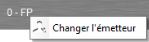
Info : Pour visualiser tous les contrats de cession, les conventions et les documents de tous les artistes (voir le chapitre ''Vue sur les Documents'' ).
).
- Jours de location

Dans l'onglet "Événement", ce champ permet d'insérer dans le document le nombre de jours de location.
- Catégorie de tarif

Dans l'onglet "Document", il est possible de créer (ou de choisir dans le menu déroulant une déjà créé) une catégorie de tarif.
- Numérotation automatique des documents
![]()
La numérotation des documents est automatique. Chaque document créé possède désormais son propre numéro.
Info : Ce numéro est visible dans la Vue sur les Documents.(voir le chapitre ''Vue sur les Documents'' ).
).
Ces 3 informations peuvent être insérées dans les modèles de contrat de cession.

Ces champs sont dans le bouton 4 ''Info Document 2''. Cinq champs permettent d'intégrer des informations dans les modèles et leurs contrats de cession/conventions.
- Choix du lieu
Si un lieu spécifique a été choisi en amont de la création du contrat de cession, il apparaîtra en dessous du numéro de document. Il est possible de revenir sur ce choix en faisant un clic droit sur le lieu "Changer de lieu"
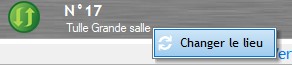
Attention, si le lieu principal est changé après la création du document, les informations récupérées sur le contrat seront obsolètes. Pour que l'éditeur de contrat s'actualise, il faudra écraser la version actuelle du document ou créer une nouvelle version du document via la boîte à outil.
- Champs renseignés dans la Fiche Client
Les 3 champs de la Fiche Client (SIRET, Licences EDS et Tribunal) peuvent être insérer dans les contrats de cession/conventions.
Info : Dans l'éditeur de modèles des contrats de cession/conventions ("Outils/Options/onglet Client"), on retrouve leurs champs respectifs à insérer dans les modèles, dans le bouton 6 ("Info client 2").
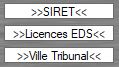
- Champs renseignés dans l'onglet "Événement" de l'éditeur de contrats de cession

L'onglet "Événement" possède 2 champs particuliers :
- Acompte : qui permet d'intégrer la somme d'acompte.
- La référence du numéro du devis établi.
Info : En cliquant dans la case (à droite du champ "Auteur"), une fenêtre apparaît pour sélectionner dans la liste le devis concerné.

Info : Dans l'éditeur de modèles des contrats de cession/conventions ("Outils/Options/onglet Client"), on retrouve leurs champs respectifs à insérer dans les modèles, dans le bouton 4 ("Info Document2").

Créé avec HelpNDoc Personal Edition: Publiez sans effort votre document Word sous forme de livre électronique